VLOOKUP 函数是 Excel 中一个非常实用的功能。 虽然它通常用于查找精确匹配项,比如产品 ID 或客户 ID,但本文将深入探讨如何利用 VLOOKUP 函数处理一系列数值。
示例一:利用 VLOOKUP 给考试分数评定等级
假设我们有一份考试成绩列表,需要为每个分数赋予一个相应的等级。 在我们的数据表中,A 列是实际考试分数,B 列将用于显示通过计算得到的字母等级。 同时,我们在右侧(D 列和 E 列)建立了一个参照表,其中记录了获得每个字母等级所需的分数范围。
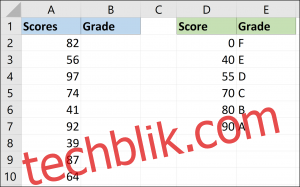
借助 VLOOKUP 函数,我们可以使用 D 列的分数范围,将 E 列中的字母等级分配给所有实际的考试分数。
VLOOKUP 函数公式
在将公式应用于示例之前,我们先简单回顾一下 VLOOKUP 函数的语法:
=VLOOKUP(lookup_value, table_array, col_index_num, range_lookup)
这个公式中,各个变量的含义如下:
lookup_value:这是你需要查找的值。 在本例中,它是 A 列中的分数,从单元格 A2 开始。
table_array:通常被称为查找表。 在本例中,它是包含分数和对应等级的表格(范围 D2:E7)。
col_index_num:这是包含结果的列号。 在我们的示例中,结果位于 B 列,但在 VLOOKUP 函数中需要用数字表示,因此是第 2 列。
range_lookup:这是一个逻辑值,只有“真”或“假”两种结果。 你是否需要执行范围查找? 对于本例来说,答案是肯定的(或 VLOOKUP 术语中的“真”)。
所以,我们示例的完整公式如下:
=VLOOKUP(A2,$D$2:$E$7,2,TRUE)
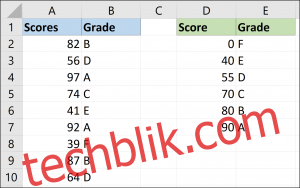
我们已经固定了表格数组,这样在将公式复制到 B 列的单元格时,它就不会发生变化。
需要注意的事项
当使用 VLOOKUP 函数进行范围查找时,表格数组的第一列(本例中为 D 列)必须按升序排序。 公式依赖于这个顺序来将查找值定位到正确的范围。
如果我们将表格数组按照等级字母而不是分数排序,得到的结果如下图所示。
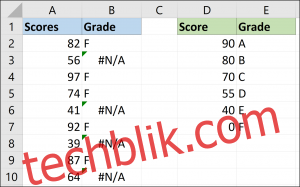
需要明确的是,排序仅对范围查找至关重要。 当你在 VLOOKUP 函数末尾使用“假”时,排序就不是那么重要了。
示例二:根据客户消费金额提供折扣
在这个示例中,我们有一些销售数据,希望根据客户的消费金额提供不同的折扣比例。
查找表(D 列和 E 列)包含了每个消费等级对应的折扣。
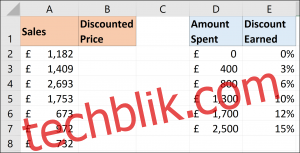
可以使用下面的 VLOOKUP 公式从表格中返回正确的折扣。
=VLOOKUP(A2,$D$2:$E$7,2,TRUE)
这个例子很有意思,因为我们可以在公式中使用它来直接计算折扣后的金额。
许多 Excel 用户可能会为了实现这类条件逻辑而编写复杂的公式,而 VLOOKUP 函数提供了一种简洁的方式。
下面展示了如何将 VLOOKUP 函数添加到公式中,以便从 A 列的销售额中减去对应的折扣。
=A2-A2*VLOOKUP(A2,$D$2:$E$7,2,TRUE)
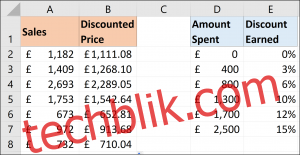
VLOOKUP 函数的功能不仅限于查找员工或产品等特定记录。 它的用途比许多人想象的更广泛,从一系列数值中返回结果就是一个很好的例子。 你还可以利用它来替代其他复杂公式。